Áttekintés HyperCam - program videofelvétel a számítógép képernyőjén
Köszönjük a támogatást!
HyperCam felület nem okoz nehézséget, hogy megtanulják. A program hat fülek, az utóbbi csak az engedély és tájékoztatás a fejlesztő.
License (Licenc)
Regisztrálni a programot, meg kell nyitni az utolsó lapra beszélő név License (Licenc). Ki kell választania a fül Backup License, a megadott mappába a fájl hasznosítás engedély párbeszédablak. Ezután válasszon ki egy mappát a legfontosabb.
Összesen a programban hat fület, kivéve az utolsó lapon License. Most tekintsük az összes beállítást részletesebben.
1. Képernyőfelület
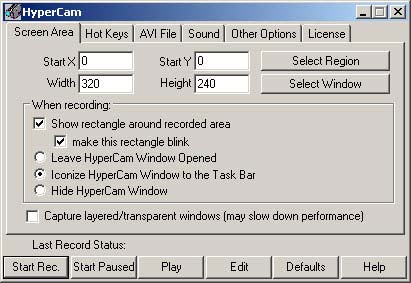
Az első lapon a programban - ez a lap Képernyőfelület
2. Forró Keys ( "forró" gombok)
Azonban nemcsak az lehetséges, hogy állítsa le a roham egy „forró” gombok, hanem kezd leválasztás, valamint felfüggesztésére is. Azt is beállíthatja, speciális kulcsok, amelyek eredményeként lenyomva az egér kurzor a rögzítési területen.
Itt egy példa: a legfontosabb F2 - Srart / Stop Recording (start és stop felvétel), F3 - Pause (szünet).
3. AVI fájl
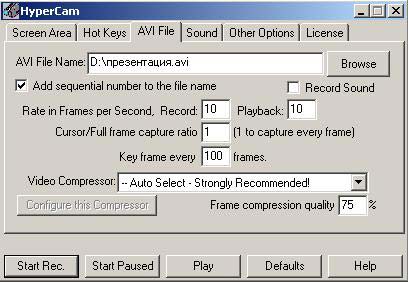
A harmadik fül HyperCam - AVI fájl
Egyéb beállítások nagyon különleges ezen a lapon (a képkockák száma másodpercenként, gyakorisága kulcskockákat, és mások.). Általában ezek kerülnek alapértelmezés szerint.
4. Sound (hang)
A negyedik lap a programban - ez a lap Sound (hang). Íme néhány lehetőség. Hogy fokozza a felhasználói élményt, a fejlesztők választékot kínálnak - szüksége van egy hangfájlt, vagy sem. Ha szüksége van - ez lehet telepíteni a bitráta.
5. Egyéb beállítások (az egyéb lehetőségek)
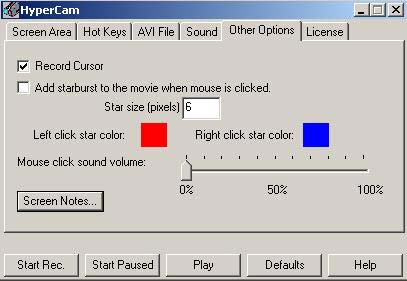
Egyéb program lehetőségek HyperCam
Összefoglalva, szeretném megjegyezni, hogy HyperCam annak minden lehetőséget nagyon könnyű (telepítés után nem több, mint 1,5 MB) és (ami a legfontosabb!) A felvételi mód, betölti a számítógép nem túl erős. Az egyetlen dolog, ami nem képes HyperCam, - tenni rendes screenshotok. Azonban erre a célra, a cég székhelye egy másik Hyperionics Technology Professional Program - HyperSnap. Szintén HyperCam apró hiba van a támogatás hiánya a más nyelven, mint angolul. Azonban mindezen hátrányok sápadt a háttérben a fő előnye a HyperCam programot - Könnyű használat és a könnyű használat.